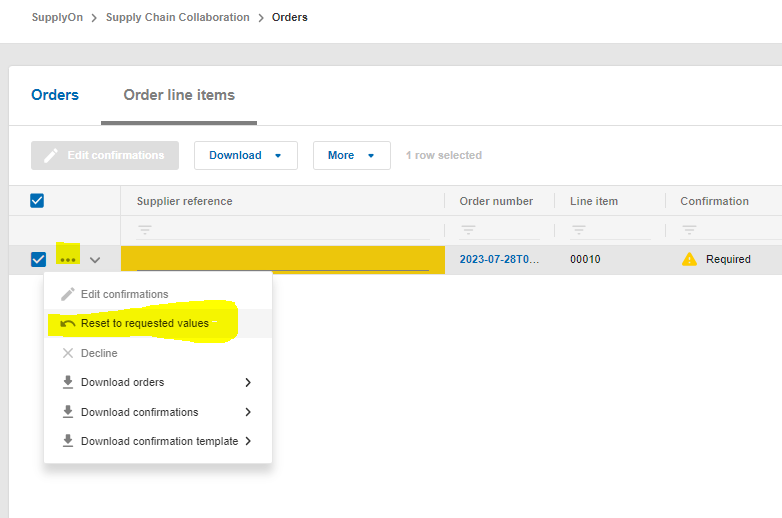이 문서에서는 SupplyOn을 통해 접수된 주문을 확인하는 방법을 알아봅니다.
서플라이온 서비스 > 공급망 협업을 열고 구매 주문을 엽니다.
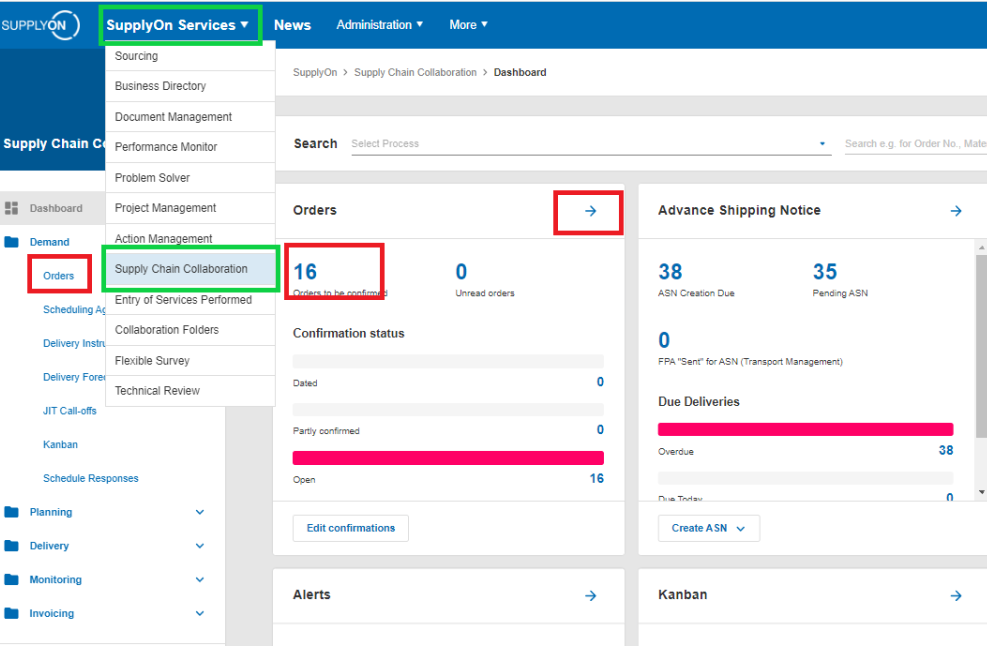
그런 다음 필요한 구매 주문서를 검색하고 "확인 편집"을 클릭합니다. 이 옵션으로 이동하는 방법은 두 가지가 있습니다.
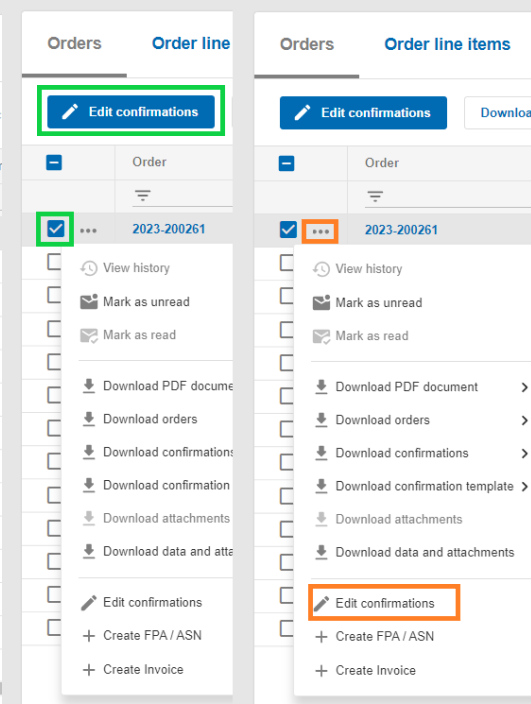
주: 확인이 필요하지 않은 경우 확인이 허용되지 않음을 나타내는 오류가 표시됩니다.
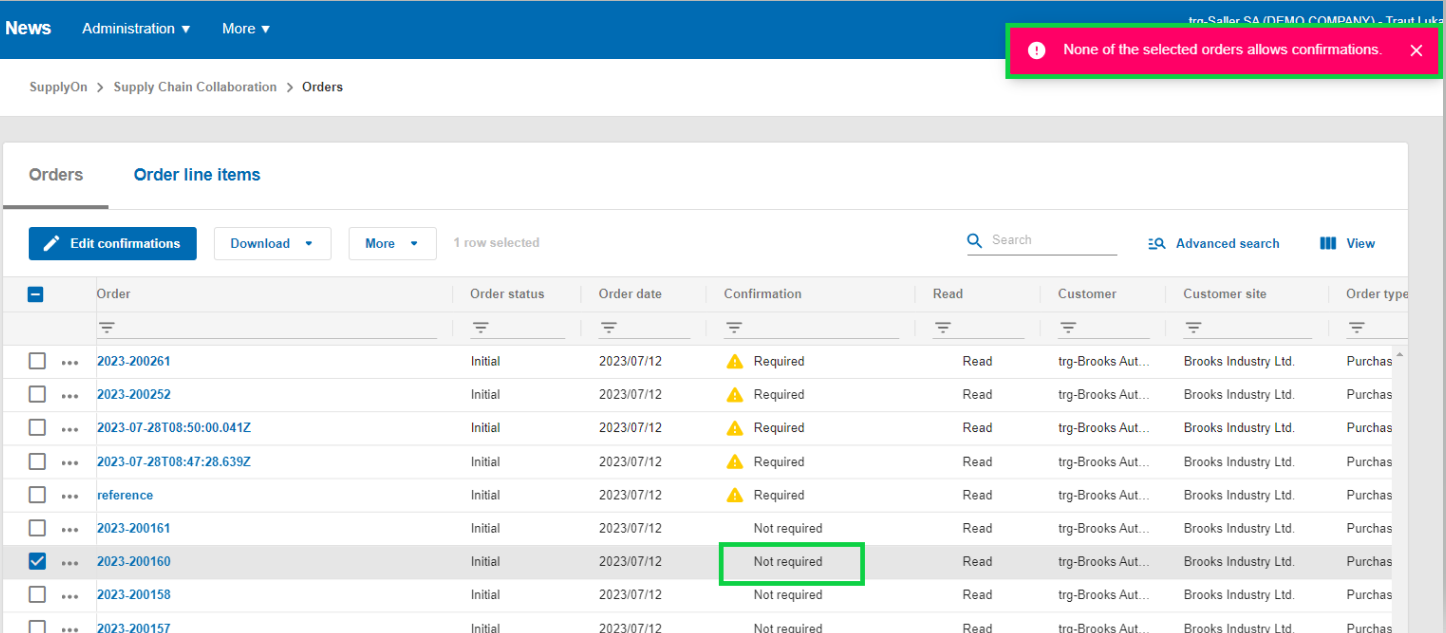
구매 주문서를 확인할 때 모든 필수 필드(노란색으로 표시)에 체크하고 공급업체 참조 번호를 입력하세요. 고객이 별도로 지시하지 않은 경우 구매 주문 번호, 공급업체 번호 또는 내부 번호와 같은 참조 번호를 입력할 수 있습니다.
뒤쪽의 필드를 확인하려면 오른쪽으로 스크롤해야 할 수 있습니다.
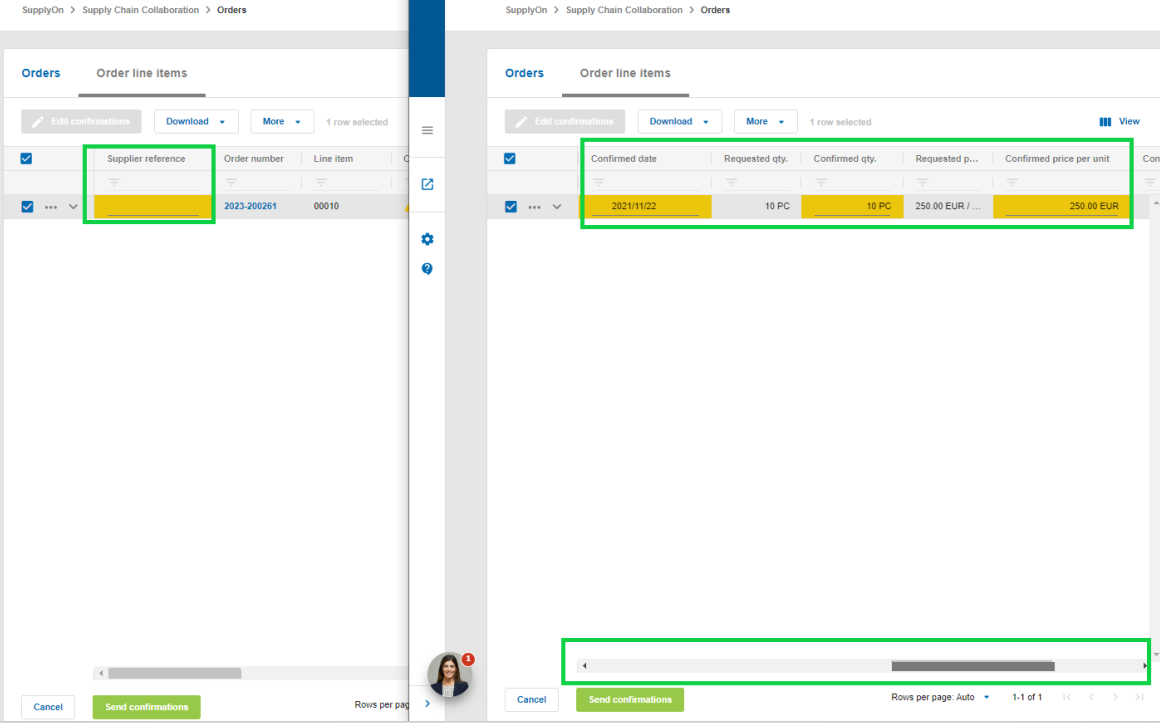
모든 필드를 확인하고 공급업체 참조를 입력했으면 고객에게 확인을 보낼 수 있습니다. "확인 보내기"를 클릭합니다.
구매 주문이 완전히 확인되면 ASN 또는 송장과 같은 추가 문서를 진행할 수 있습니다.
Hint: 구매 주문에서 변경을 수행하면 고객이 확인하고 업데이트를 전송합니다. 구매 주문의 업데이트가 가능하면 계속 진행하기 전에 이 업데이트도 확인해야 합니다.
비디오 지침은 여기에서 확인하시기 바랍니다: https://supportcenter.supplyon.com/en/ml?id=11886&lang=en
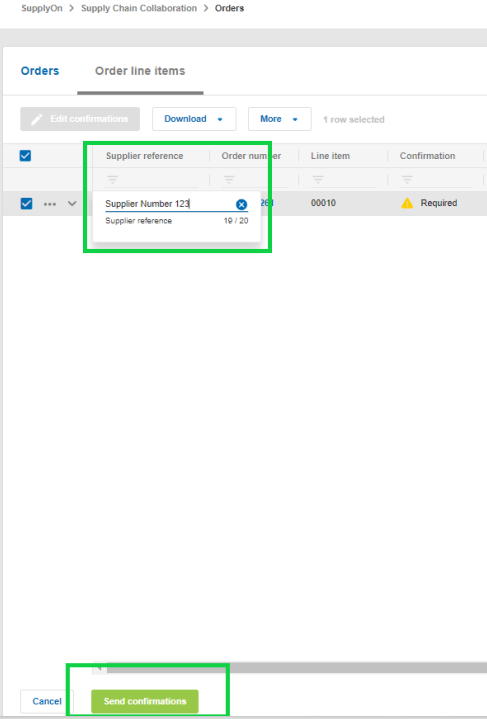
고객이 주문 포지션을 취소한 경우 요청된 값으로 재설정해야 할 수 있습니다. 예를 들어, 이 PO 라인을 미리 확인했거나 이 라인에 대한 변경 사항이 여러 번 전송된 경우입니다. 취소된 PO 라인을 확인할 때는 고객에게 보내기 전에 왼쪽에 있는 점 3개를 클릭하고 "요청된 값으로 재설정"을 선택하시기 바랍니다.